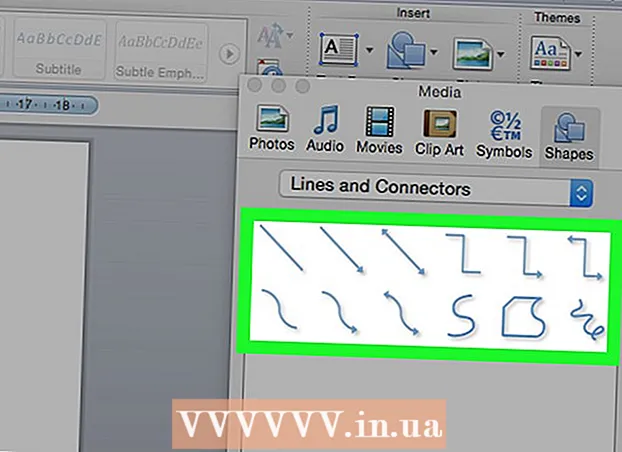Аутор:
Eugene Taylor
Датум Стварања:
16 Август 2021
Ажурирати Датум:
22 Јуни 2024

Садржај
- На корак
- Метод 1 од 4: Коришћење стандардног софтвера за уређивање слика
- Метод 2 од 4: Коришћење софтвера за конверзију
- Метод 3 од 4: Претварање слика на мобилном уређају
- 4. метод од 4: Ручно измените датотеку
- Савети
- Упозорења
- Неопходности
Постоји много различитих екстензија датотека за сликовне датотеке. Формат датотеке одређује који софтвер се може користити за отварање или уређивање датотеке, а екстензија датотеке (она која долази после периода) одређује формат. Већина људи који раде са сликама / фотографијама у једном тренутку ће морати да претворе ове датотеке у други формат, па је корисно знати различите начине за то. ЈПЕГ (ово је исто што и ЈПГ) је добро познато проширење за слике и које ћете вероватно желети да сами направите у неком тренутку.
На корак
Метод 1 од 4: Коришћење стандардног софтвера за уређивање слика
 Отворите датотеку слике. Ако желите да датотеку слике конвертујете у други формат, стандардни софтвер за уређивање слика вашег оперативног система често је најлакше решење. На Виндовс-у користите „Паинт“, а на Мац-у „Превиев“.
Отворите датотеку слике. Ако желите да датотеку слике конвертујете у други формат, стандардни софтвер за уређивање слика вашег оперативног система често је најлакше решење. На Виндовс-у користите „Паинт“, а на Мац-у „Превиев“. - Напомена: ЈПГ и ЈПЕГ су различита имена за исти наставак датотеке. У изборнику софтвера потражите ове екстензије.
- Постоји још неколико програма који такође добро функционишу - отворите слику у софтверу који вам је најпознатији; али ако нисте сигурни, двапут кликните на датотеку да бисте видели која је подразумевана опција на вашем рачунару.
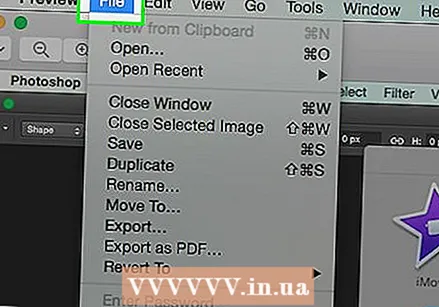 У главном менију одаберите „Филе“. Сада би вам се требао приказати падајући мени са опцијама за датотеку слике.
У главном менију одаберите „Филе“. Сада би вам се требао приказати падајући мени са опцијама за датотеку слике.  Сачувајте да бисте извезли датотеку слике. Нови формат ће се аутоматски применити када сачувате нову верзију датотеке. Ово је корисно, јер на овај начин задржавате оригинал, у случају да нешто пође по злу и желите да вратите верзију. Да бисте довршили поступак, мораћете да користите опцију попут „Сачувај као“ или „Извези“ (на Мац-у).
Сачувајте да бисте извезли датотеку слике. Нови формат ће се аутоматски применити када сачувате нову верзију датотеке. Ово је корисно, јер на овај начин задржавате оригинал, у случају да нешто пође по злу и желите да вратите верзију. Да бисте довршили поступак, мораћете да користите опцију попут „Сачувај као“ или „Извези“ (на Мац-у). - У неким верзијама софтвера морате прво „дуплирати“ датотеку (направити је), а затим је сачувати у новом формату.
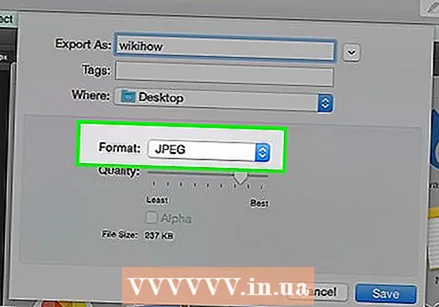 Преименујте и претворите датотеку. Сада би требало да се појави прозор који вам омогућава да промените име датотеке и екстензију / формат датотеке. Унутар менија повезаног са опцијом „Формат“ или „Саве ас Типе“ требало би да вам се прикаже око 12 опција, укључујући „.јпег“ (такође познато и као „.јпг“).
Преименујте и претворите датотеку. Сада би требало да се појави прозор који вам омогућава да промените име датотеке и екстензију / формат датотеке. Унутар менија повезаног са опцијом „Формат“ или „Саве ас Типе“ требало би да вам се прикаже око 12 опција, укључујући „.јпег“ (такође познато и као „.јпг“). - Ако желите, промените име датотеке или локацију датотеке. На пример, можете да поставите слику на радну површину ради лакшег приступа.
- Ако не можете да пронађете проширење које желите у падајућем менију, испробајте други софтвер за уређивање слика (нпр. Пхотосхоп) или други начин.
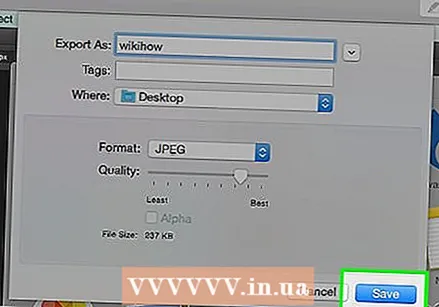 Сачувајте датотеку. Када завршите са променом имена датотеке, наставка и локације на рачунару, кликните на „Сачувај“. То је оно што ће датотеку заправо претворити у нову екстензију, као копију оригинала.
Сачувајте датотеку. Када завршите са променом имена датотеке, наставка и локације на рачунару, кликните на „Сачувај“. То је оно што ће датотеку заправо претворити у нову екстензију, као копију оригинала. - Софтвер попут Превиев такође може истовремено претворити више датотека - само одаберите датотеке које желите претворити и кликните десним тастером миша на њих за више опција.
Метод 2 од 4: Коришћење софтвера за конверзију
 Потражите одговарајући софтвер. За најчешће конверзије датотека, стандардни уређивачи слика обично могу обавити посао. Ако не, потражите на интернету прави софтвер који ће вам помоћи у конверзији. Користите појмове за претрагу, као што је „ектенсион_А то ектенсион_Б“, где у термин за претраживање уносите жељене наставке датотека.
Потражите одговарајући софтвер. За најчешће конверзије датотека, стандардни уређивачи слика обично могу обавити посао. Ако не, потражите на интернету прави софтвер који ће вам помоћи у конверзији. Користите појмове за претрагу, као што је „ектенсион_А то ектенсион_Б“, где у термин за претраживање уносите жељене наставке датотека. - На пример, појам за претрагу попут „доц у пдф“ или „јпг у гиф“ даће вам неколико бесплатних опција конверзије.
 Отпремите датотеке слика. Већина услуга конверзије нуди се бесплатно и без потребе за преузимањем било ког софтвера. Потражите опцију у коју можете да отпремите датотеку слике за конверзију.
Отпремите датотеке слика. Већина услуга конверзије нуди се бесплатно и без потребе за преузимањем било ког софтвера. Потражите опцију у коју можете да отпремите датотеку слике за конверзију. 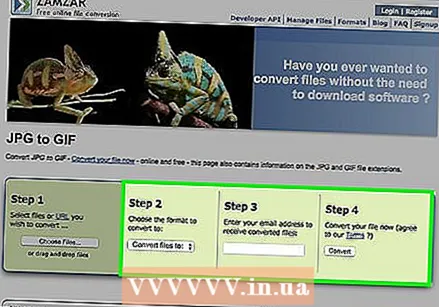 Пратите упутства. Понекад ће вас локација за конверзију тражити адресу е-поште, а завршена датотека ће вам бити послата. У другим случајевима морате сачекати неко време, након чега датотеку можете одмах преузети.
Пратите упутства. Понекад ће вас локација за конверзију тражити адресу е-поште, а завршена датотека ће вам бити послата. У другим случајевима морате сачекати неко време, након чега датотеку можете одмах преузети. - Пазите се веб локација које вам наплаћују новац за то или од вас желе више приватних података пре него што претворите датотеке - имајте на уму да постоји много бесплатних опција и у већини случајева не треба да преносите више података него што желите.
Метод 3 од 4: Претварање слика на мобилном уређају
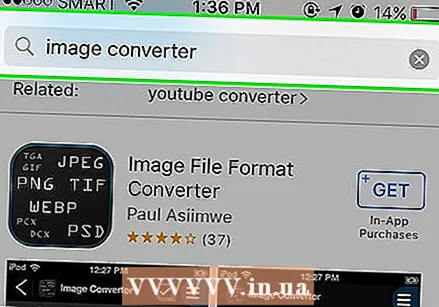 Апликације за конверзију истраживања. Постоји неколико опција доступних у Андроид и иОС продавници апликација. Пажљиво прочитајте корисничка искуства пре него што преузмете било шта, како бисте сазнали квалитет апликације и како бисте били сигурни да је могуће извршити жељену конверзију.
Апликације за конверзију истраживања. Постоји неколико опција доступних у Андроид и иОС продавници апликација. Пажљиво прочитајте корисничка искуства пре него што преузмете било шта, како бисте сазнали квалитет апликације и како бисте били сигурни да је могуће извршити жељену конверзију. 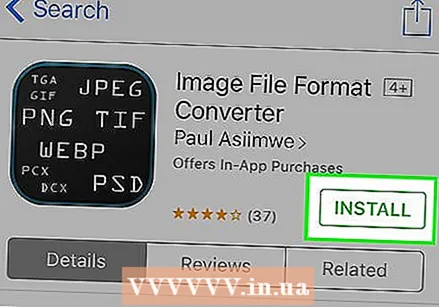 Преузмите апликацију за претварање слика. Ако сте изабрали један, преузмите апликацију. Такође бисте требали преузети датотеку слике (ако већ нисте) и сазнати где се налази на вашем уређају. Неке апликације могу аутоматски пронаћи ваше слике, а друге захтевају да наведете где се датотека налази.
Преузмите апликацију за претварање слика. Ако сте изабрали један, преузмите апликацију. Такође бисте требали преузети датотеку слике (ако већ нисте) и сазнати где се налази на вашем уређају. Неке апликације могу аутоматски пронаћи ваше слике, а друге захтевају да наведете где се датотека налази.  Претворите своју слику. Једном преузето на ваш мобилни уређај, конверзију слике помоћу апликације треба обавити једноставним отварањем апликације и следењем упутстава.
Претворите своју слику. Једном преузето на ваш мобилни уређај, конверзију слике помоћу апликације треба обавити једноставним отварањем апликације и следењем упутстава.
4. метод од 4: Ручно измените датотеку
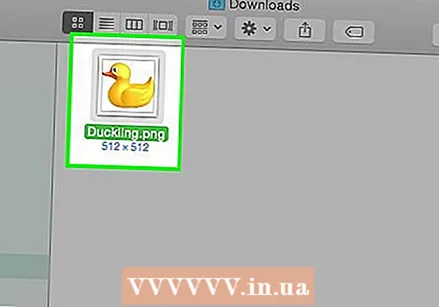 Пронађите датотеку. Што се тиче датотека са сликама, често можете навести ову промену једноставним преименовањем датотеке помоћу тастатуре (тј. Уклањањем оригиналне екстензије и откуцавањем друге). То је обично добра идеја када тренутна екстензија датотеке онемогућава отварање датотеке (назначено поруком о грешци као што је „неважећи формат датотеке“).
Пронађите датотеку. Што се тиче датотека са сликама, често можете навести ову промену једноставним преименовањем датотеке помоћу тастатуре (тј. Уклањањем оригиналне екстензије и откуцавањем друге). То је обично добра идеја када тренутна екстензија датотеке онемогућава отварање датотеке (назначено поруком о грешци као што је „неважећи формат датотеке“). - Рачунар користи ознаке типа датотеке као скраћеницу да би сазнао који софтвер користити за отварање датотеке. Будите пажљиви са овим и увек направите резервну копију датотеке пре него што ово покушате.
- Ова метода може погоршати квалитет слике на слици. Обично је боље да користите „Сачувај као“ у софтверу за уређивање слика.
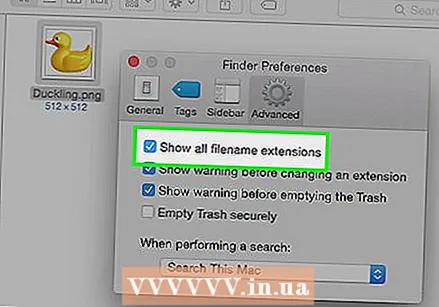 Нека екстензија датотеке буде видљива. У зависности од поставки вашег система, наставци датотеке (3 слова након тачке након имена датотеке) нису увек видљиви у стандардном приказу. У оперативном систему Виндовс морате да прилагодите картицу „Поглед“ у „Опције фасцикле“. Они се могу наћи у одељку „Изглед и персонализација“. На Мац-у пронађите „Финдер Преференцес> Адванцед“ да бисте додаци учинили видљивим.
Нека екстензија датотеке буде видљива. У зависности од поставки вашег система, наставци датотеке (3 слова након тачке након имена датотеке) нису увек видљиви у стандардном приказу. У оперативном систему Виндовс морате да прилагодите картицу „Поглед“ у „Опције фасцикле“. Они се могу наћи у одељку „Изглед и персонализација“. На Мац-у пронађите „Финдер Преференцес> Адванцед“ да бисте додаци учинили видљивим. - За детаљније информације о наставцима датотека и како их учинити видљивим, прочитајте чланак Промена наставка датотеке на викиХов.
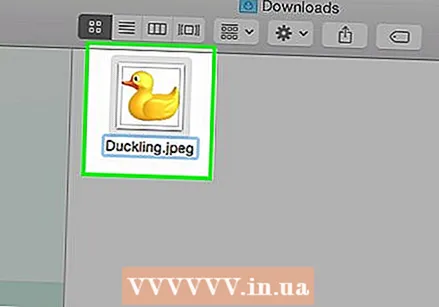 Преименујте датотеку. Кликните десним тастером миша на датотеку слике и изаберите „Преименуј“. Избришите стари додатак и уместо њега додајте нови.
Преименујте датотеку. Кликните десним тастером миша на датотеку слике и изаберите „Преименуј“. Избришите стари додатак и уместо њега додајте нови. - На пример, ако је име датотеке „миимаге.пнг“, можете је преименовати у „миимаге.јпг“ и од сада ће је рачунар третирати као „.јпг“.
Савети
- Додаци датотека не разликују велика и мала слова, иако је уобичајено да се пишу малим словима.
- .јпг и .јпег значе исто и могу се заменити на модерним оперативним системима. Разлика је због старог ограничења на неким системима у којима додатак не може садржати више од 3 слова.
Упозорења
- Пазите да НЕ препишете оригиналну слику - увек прво направите резервну копију или је сачувајте под новим именом датотеке, која ће такође направити копију.
Неопходности
- Датотека слике за конверзију
- Компјутер
- Софтвер за уређивање слика (Паинт, Превиев, Пхотосхоп, итд ...)